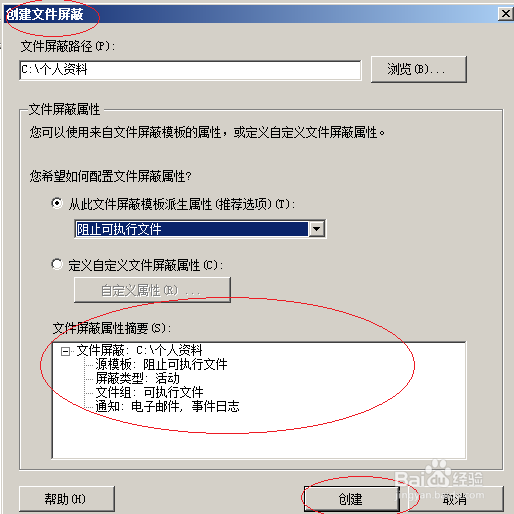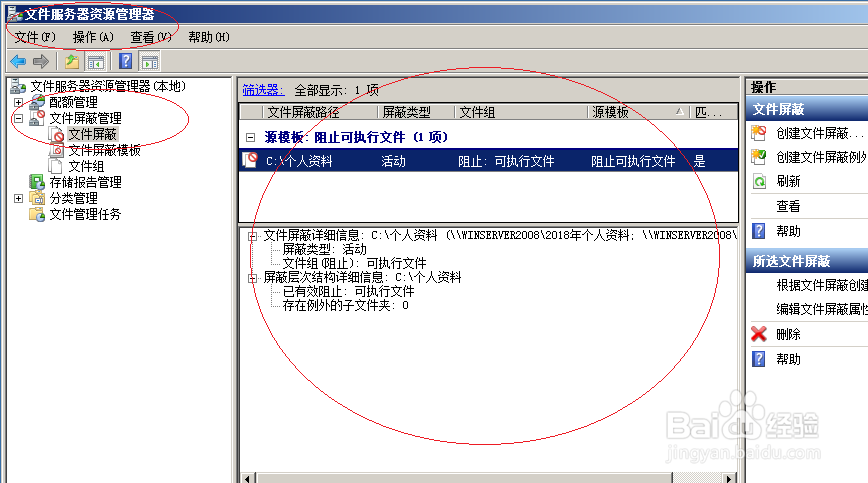1、启动Windows server 2008 R2操作系统,点击任务栏"开始"按钮

2、选择开始菜单"管理工具|文件服务器资源管理器"项
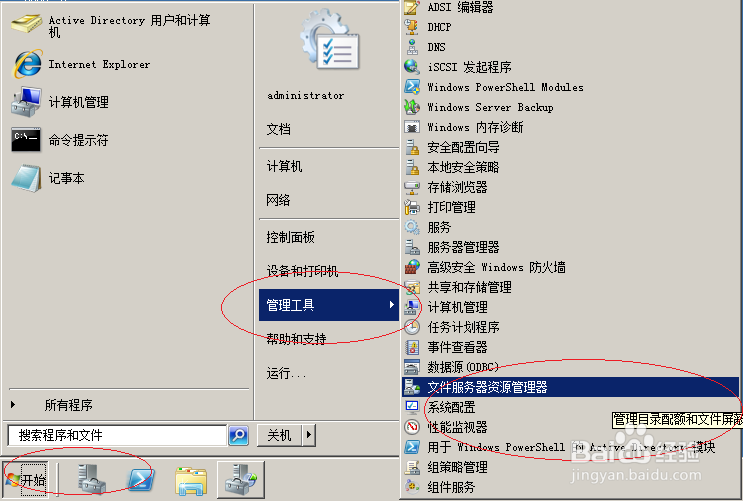
3、鼠标右击"文件服务器资源管理器(本地)|文件屏蔽管理|文竭惮蚕斗件屏蔽"文件夹,选择"创建文件屏蔽..."项
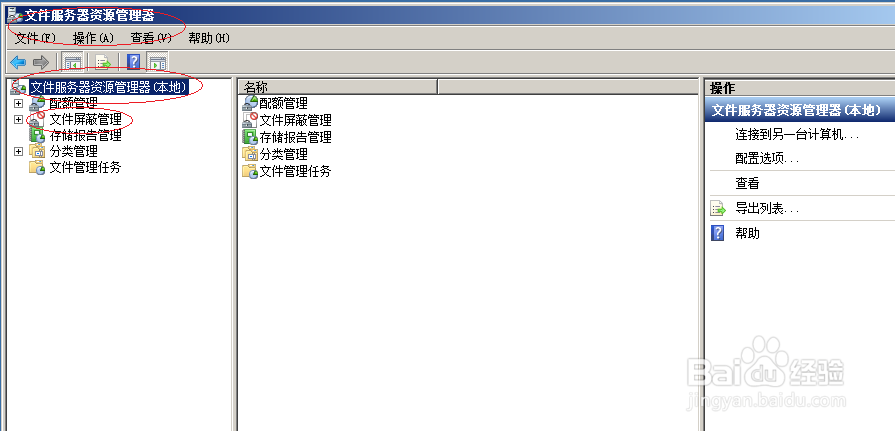
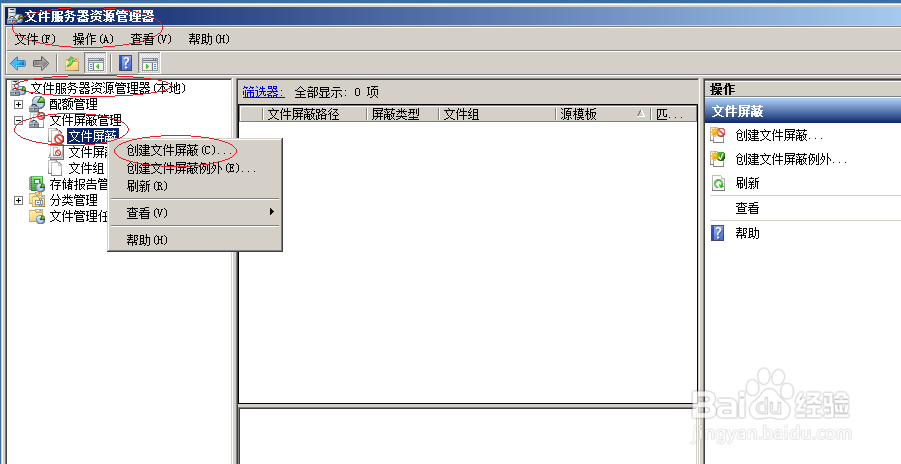
4、然后点击"文件屏蔽路径"文本框右侧"浏览..."按钮
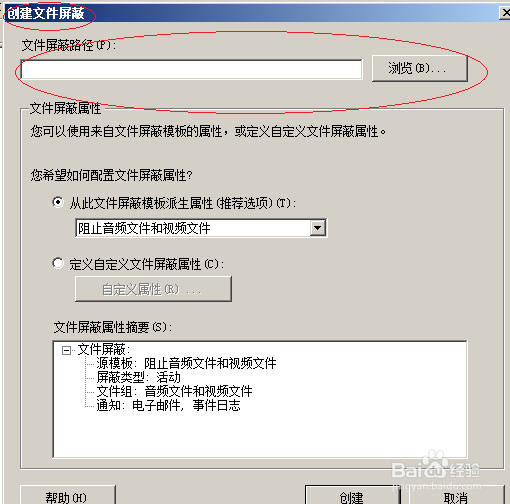
5、勾选"从此文件屏蔽模板派生属性(推荐选项)"单选框,选择"阻止可执行文件"项
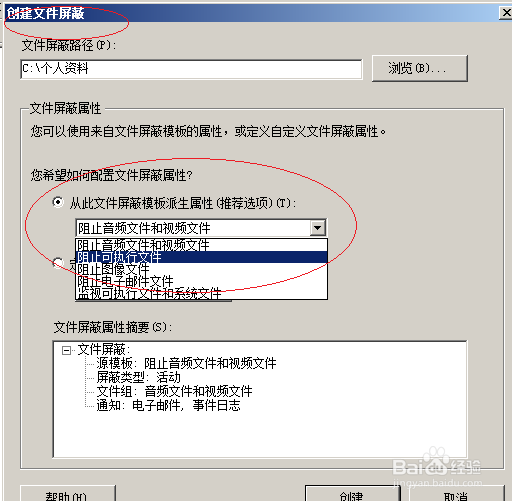
6、完成创建文件屏蔽管理的操作,本例到此希望对小伙伴们能有所帮助
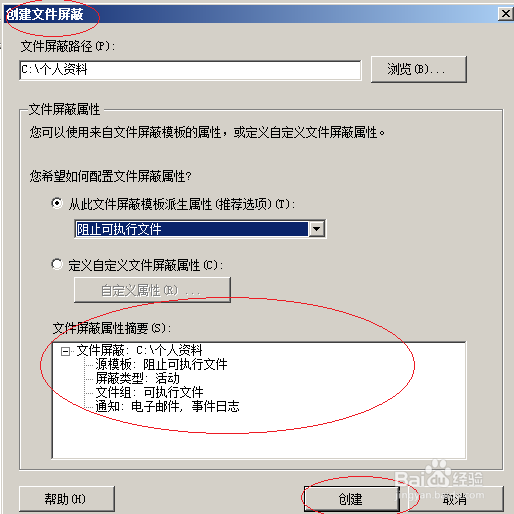
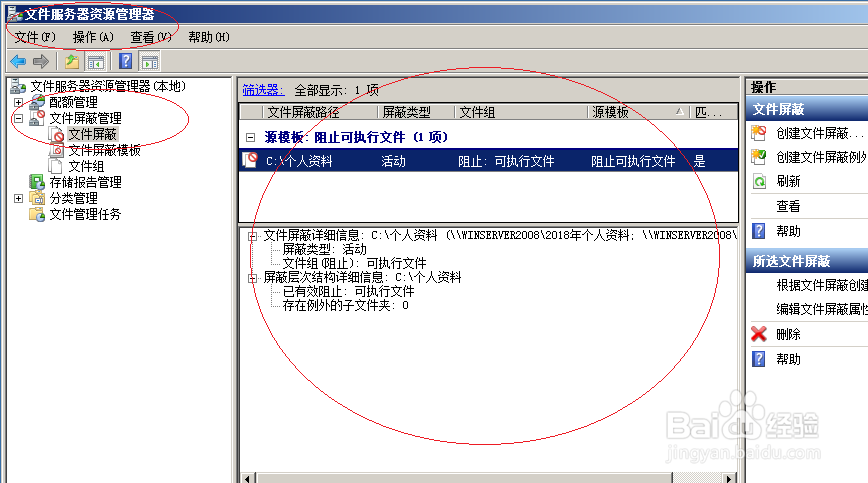
时间:2024-10-15 15:11:35
1、启动Windows server 2008 R2操作系统,点击任务栏"开始"按钮

2、选择开始菜单"管理工具|文件服务器资源管理器"项
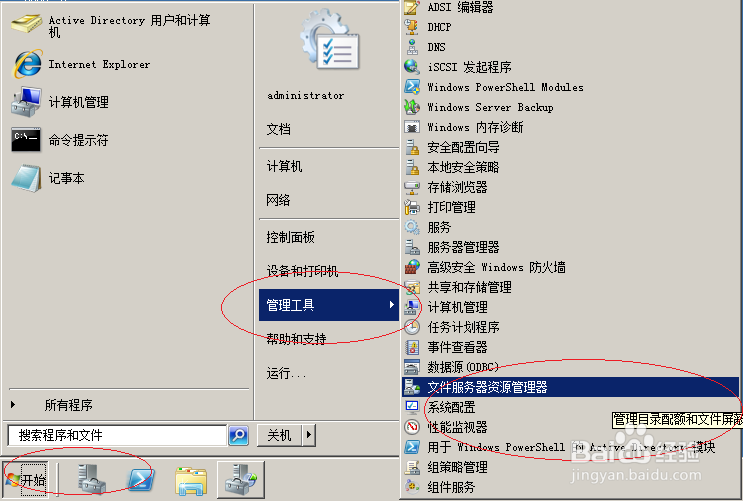
3、鼠标右击"文件服务器资源管理器(本地)|文件屏蔽管理|文竭惮蚕斗件屏蔽"文件夹,选择"创建文件屏蔽..."项
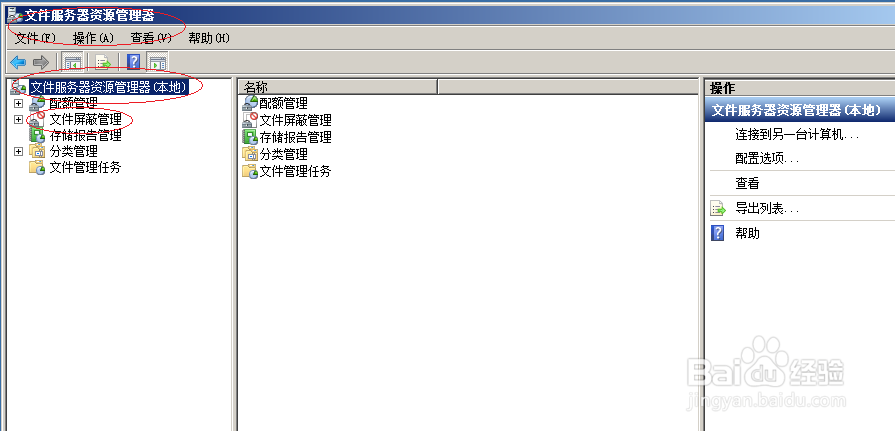
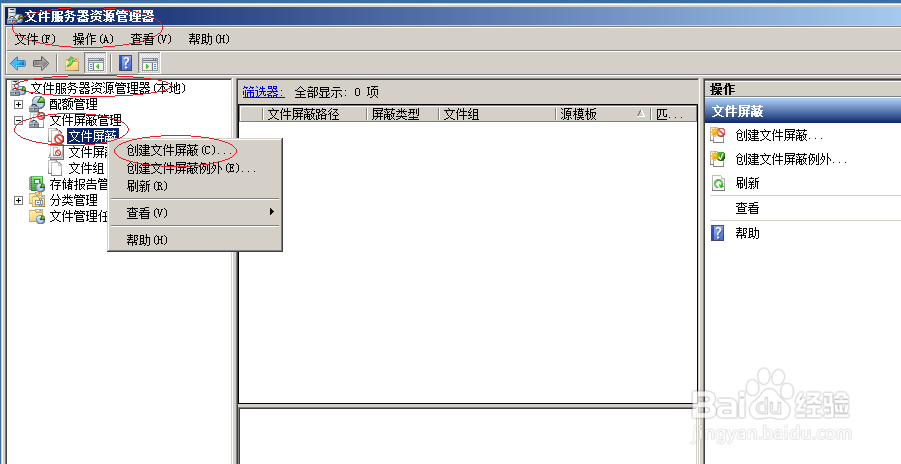
4、然后点击"文件屏蔽路径"文本框右侧"浏览..."按钮
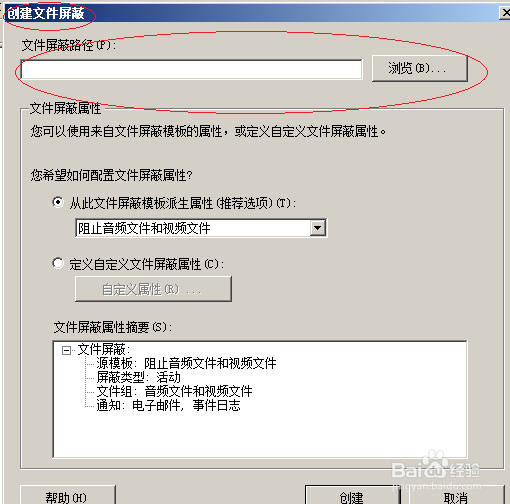
5、勾选"从此文件屏蔽模板派生属性(推荐选项)"单选框,选择"阻止可执行文件"项
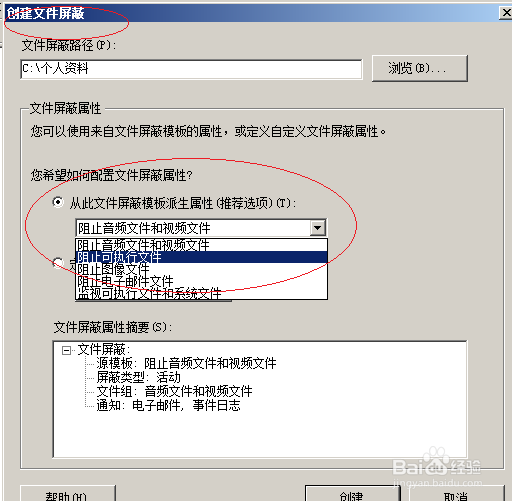
6、完成创建文件屏蔽管理的操作,本例到此希望对小伙伴们能有所帮助